发布时间:2022-06-23 10: 14: 54
品牌型号:联想 ThinkBook 15
系统:Windows 10 家庭中文版
软件版本:Portraiture 3
好看的人像照片离不开后期修图,不管是个人摄影还是专业的影楼都会选择好用的后期人像修图软件,后期滤镜加磨皮处理能让人像呈现绝佳的效果。今天的文章就来给大家分享后期人像修图用什么软件,如何利用通道做人像磨皮。
一、后期人像修图用什么软件
后期人像修图软件有很多,比如大家耳熟能详的PS、美图秀秀等,当然还有很多好用的人像磨皮滤镜插件软件,下面给大家挑选几款好用的后期人像修图软件来介绍一下:
1、Adobe Photoshop
Adobe Photoshop就是俗称是ps,这是一款主要处理以像素构成的数字图像的软件,该软件可分为图像编辑及合成、校色调色及功能色效制作等多个部分,软件不仅可以做平面设计、广告拍摄、网页制作等,搭配好用的滤镜插件还可以是非常优秀的后期人像修图软件。
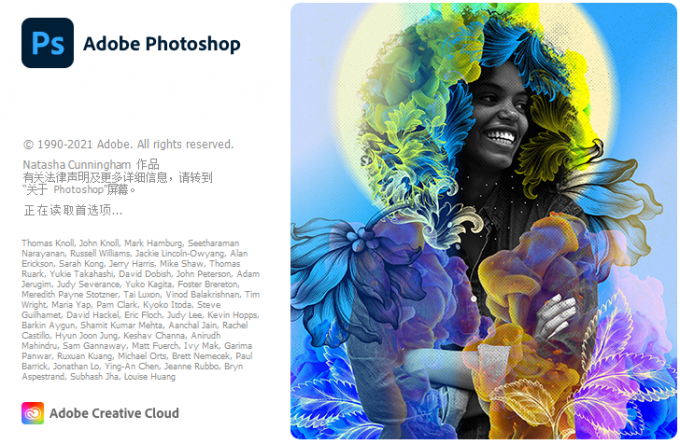
2、Alien Skin Exposure
Alien Skin Exposure简称exposure,是一款专门用来模拟胶片调色滤镜的工具,软件拥有华丽编辑功能、独特的创意工具、丰富的胶片滤镜效果、高效便捷的操作等特色。超强的预设和丰富的滤镜让后期人像修图锦上添花。

3、portraiture
Portraiture是一款适用于Photoshop和Lightroom的磨皮插件软件,portraiture拥有一键磨皮功能,可自动识别皮肤、头发区域,并对这些区域进行自动磨皮。如果对磨皮程度有定制需求的话,也可以使用portraiture提供的参数设置功能,设置合适的参数来定制不同的磨皮效果。
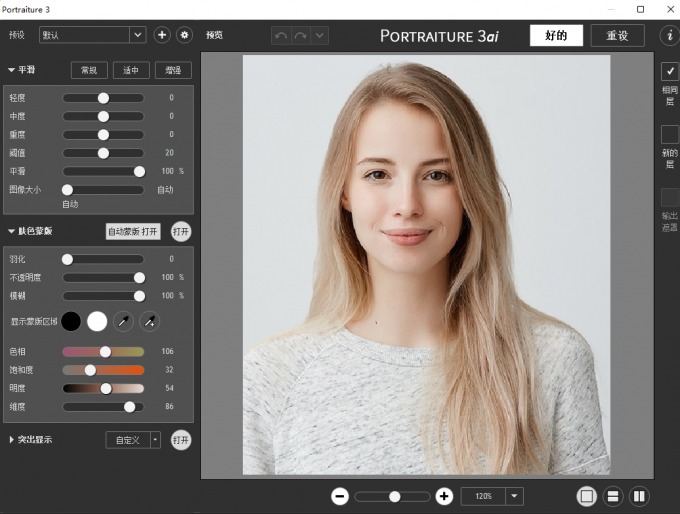
二、如何利用通道做人像磨皮
通道磨皮是常用的磨皮方法之一,利用通道做人像磨皮方便、快捷、效果好,下面就在ps中给大家演示如何利用通道做人像磨皮。
1、在ps中打开一张人像图片,复制图层,然后在右侧点击通道,如下图所示:
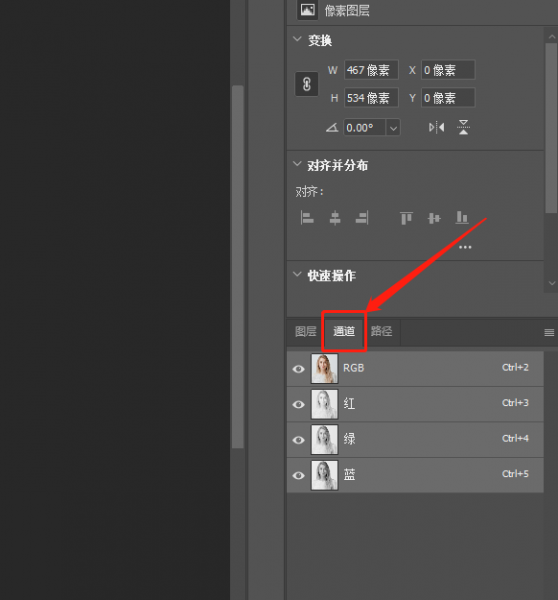
2、图像都是由红、绿、蓝像素组成,而通道则是将所有像素分解为红、绿、蓝像素,并且分别生成一个图像。这里就以复制一个蓝色通道为例来演示,如下图所示,点击蓝色通道,右键复制通道。
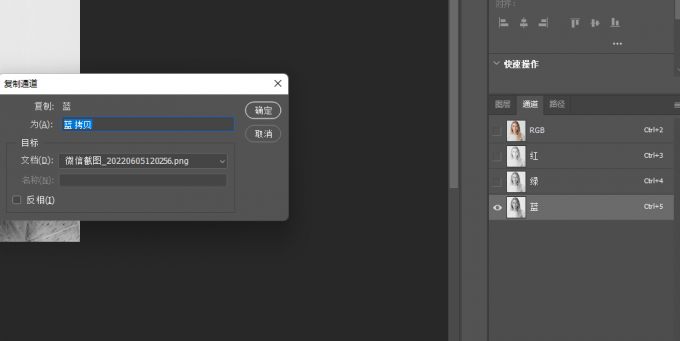
3、在ps菜单栏点击滤镜,选择其他-高反差保留。
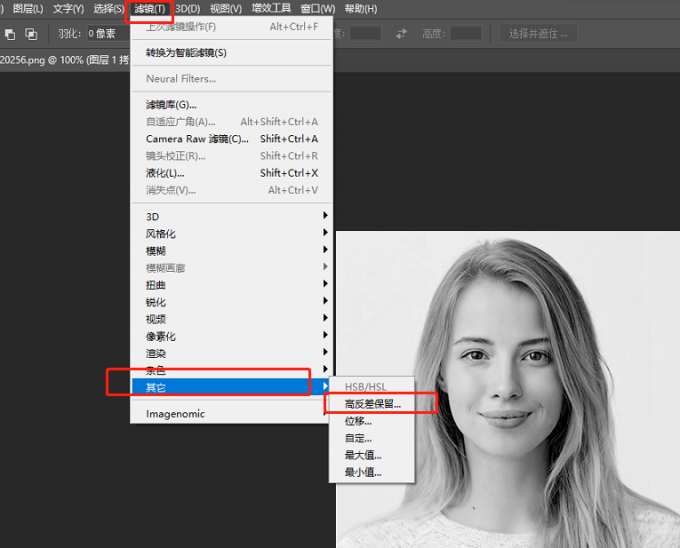
4、高反差值设置为10左右,如下图所示:
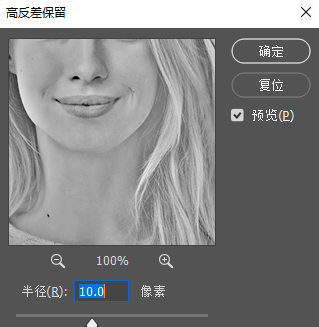
5、设置完高反差之后再点击ps菜单栏的图像,选择计算,如下图所示:
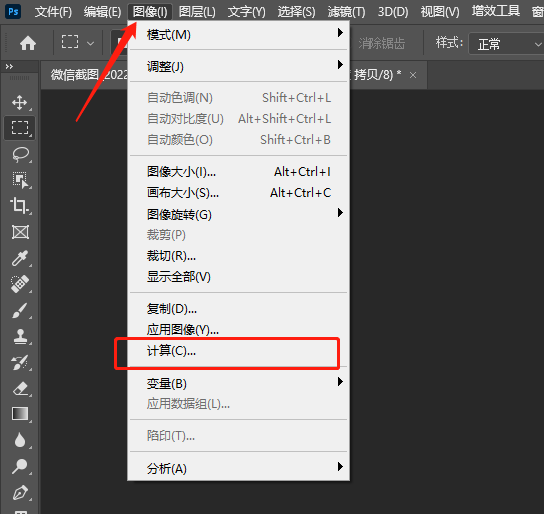
6、在打开的计算界面点击混合后面的下拉框,选择强光,重复两次此操作。
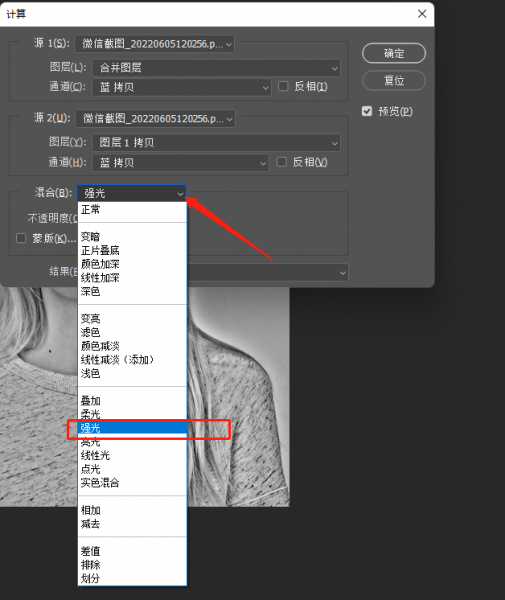
7、最后点击ps菜单栏上的图像,选择调整-曲线,在RGB曲线上向上拉动.
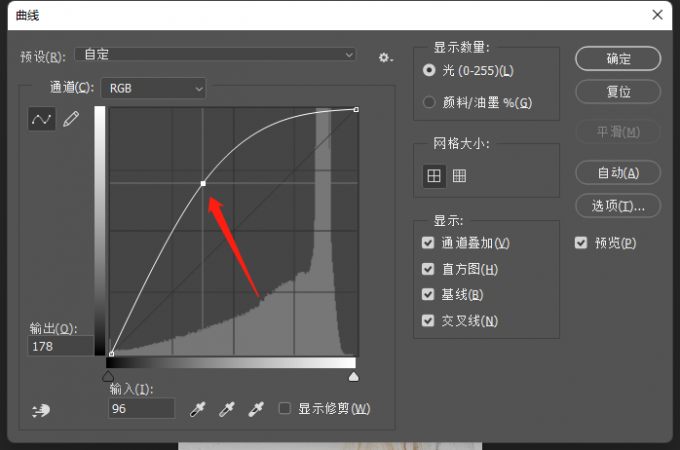
以上就是用ps通道做人像磨皮的一些操作,其实对于新手来说这个方法是有些复杂的,并且如果账掌握不好参数很难调出好看的效果。这里建议大家使用前面介绍的portraiture来给人像磨皮,下面就一起来看看怎么操作。
三、如何用portraiture给人像磨皮
Portraiture是ps滤镜磨皮插件,借助portraiture可以一键给人像磨皮,非常方便。首先我们需要先下载安装portraiture,安装方法参考此篇文章:PS插件Portraiture怎么安装。接下来就一起来如何用portraiture给人像磨皮:
1、 ps中打开一张人像图片,接着在ps菜单栏点击滤镜,找到最下方的“Imagenomic“选择Portraiture 3。
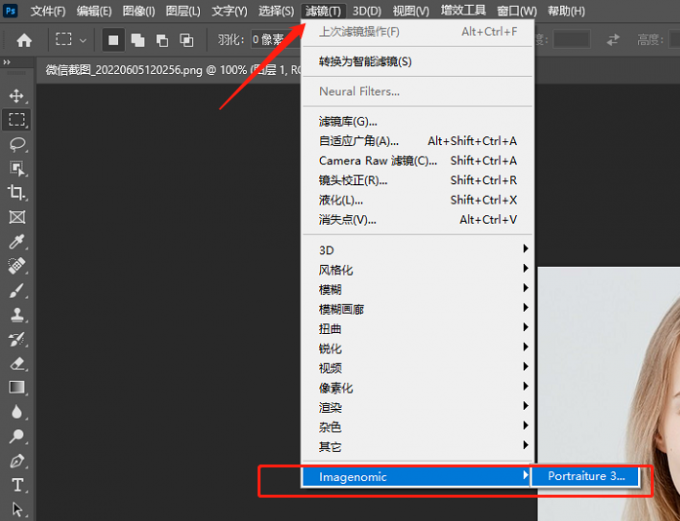
2、在打开的portraiture中可以对人像进行磨皮等设置,如下图所示portraiture提供了8种预设,大家可以根据自己的喜好进行应用。
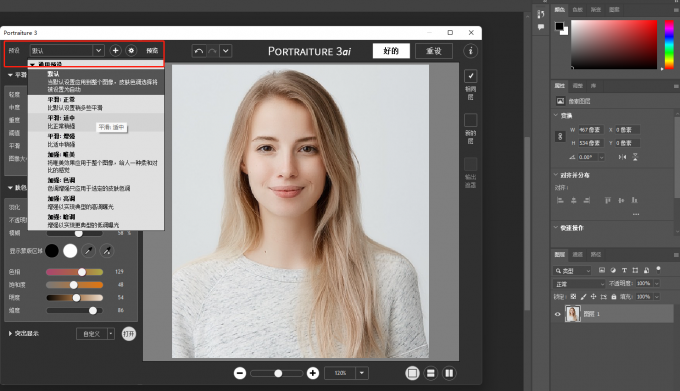
3、除了预设还可以在下方的肤色蒙版和突出显示调整色相饱和度等参数来达到磨皮的效果。
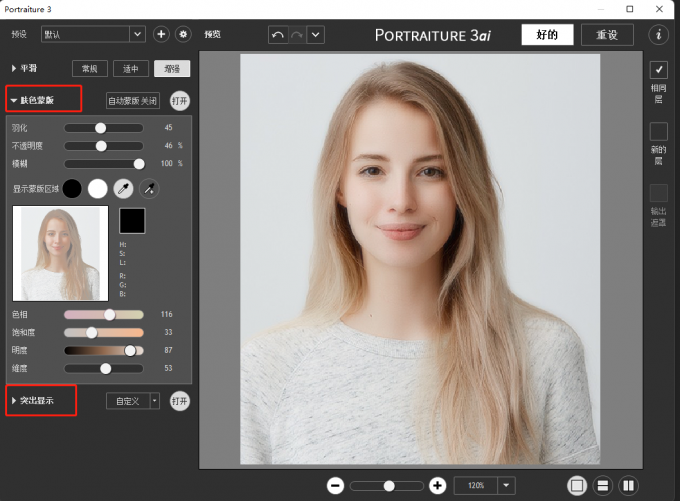
在上面使用portraiture调整人像的时候相信大家都看出磨皮的效果了,portraiture这样一键式的磨皮插件相对来说要好操作,建议大家安装在ps中,在人像后期处理的时候可以借助它一键磨皮。
以上就是关于后期人像修图用什么软件,如何利用通道做人像磨皮的相关介绍,推荐大家使用portraiture这样简单好操作的磨皮滤镜软件。更多portraiture的使用教程可以前往portraiture中文网站查看。
展开阅读全文
︾